Ved nu ved du, at en af grundene til at eje Apple-enheder er den måde de arbejder i tandem på. Og denne integration kan holde dig sikker og sikker i mange situationer.
Et af de mange små iOS-tricks 15 Essential Safari iOS Tips og tricks til iPhone-brugere 15 Vigtige Safari iOS Tips og tricks til iPhone-brugere Et overraskende antal nyttige handlinger i Safari på iOS er skjult bag lange presser, bevægelser og 3D Touch. Læs mere, du kan bruge, er at gå væk fra en Safari-browsersession på din Mac, og luk derefter de åbne browser faner fra din iPhone.
Fjernt Luk dine Safari Tabs
Forladte din iPad eller Mac med en åben webside, du ikke vil have nogen til at se? Måske din Facebook-side? Eller din online bankkonto?
Du kan bruge funktionen til iCloud-synkronisering mellem dine Apple-enheder til at se de faner, du har åbnet i din fjerntliggende enhed, og derefter selektivt lukke dem med et tryk.
Dette er mest nyttigt at gøre med en iPhone, fordi du er mere tilbøjelig til at være væk fra computeren, mens du har din telefon på din person. Sjældent vil det være omvendt. Imidlertid er processen den samme på nogen måde.
- Gå til Safaris fanevisning på iOS.
- Tryk på Tab Switcher nederst på skærmen og rul ned til du finder iCloud Tabs .
- Dette viser alle åbne faner på den eksterne enhed. Find den fane, du vil lukke. Stryg til venstre og tryk Luk .
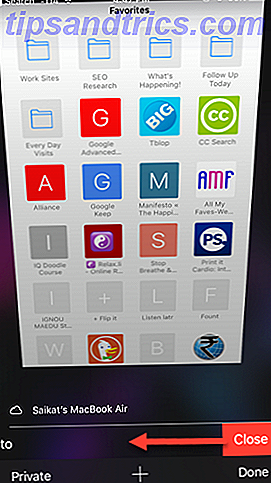
- iCloud tager et par sekunder at synkronisere handlingerne over skyen, men det rammer tyreøje.
Dette er den samme funktion, som giver dig mulighed for at åbne en fane på en enhed og skifte til en anden for at læse den. For at læse skal du blot trykke på den valgte side på listen.
Prøv det på macOS. Hvis du er på din Mac og vil se åbne faner i andre Apple-enheder, skal du gå til Safari-værktøjslinjen. Klik på knappen Tabs. En liste over åbne faner fra dine andre understøttede enheder vises nederst i Safari-vinduet.
Selvfølgelig er det indlysende, at enhederne skal være på samme Apple ID, for at det fungerer. Selvom du afslutter Safari, skal du sætte din enhed i dvale, eller slukke for den, iCloud Tabs fjernes ikke. Fanerne fjernes automatisk efter 14 dage, hvis de ikke ses.
Bruger du iCloud Tabs?

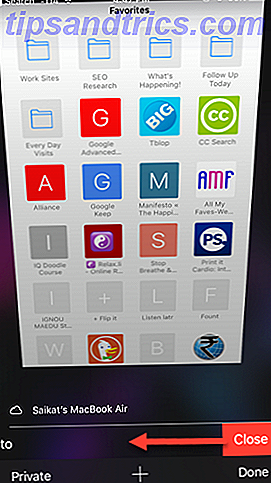


![LibreOffice 3.5 udgivet, tilbyder nyt grammatikkontrolværktøj [Nyheder]](https://www.tipsandtrics.com/img/linux/117/libreoffice-3-5-released.jpg)